Wo bekomme ich Windows 10?
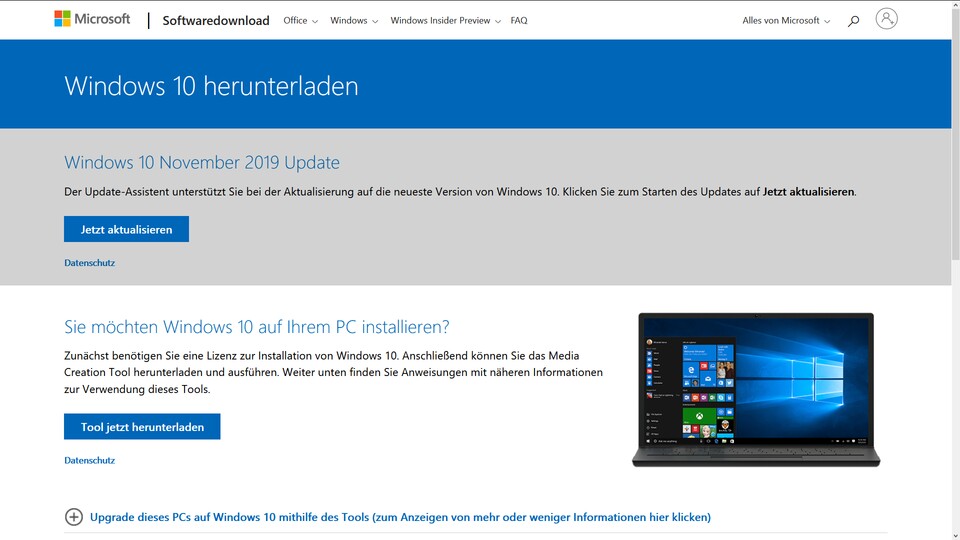
Der Download ist ebenfalls über das Media Creation Tool möglich, auf die genauen Abläufe gehen wir ab der Frage »Wie kann ich Windows 10 installieren?« näher ein. Für die Aktivierung ist zusätzlich ein passender Lizenzschlüssel beziehungsweise Key nötig.
Wichtig, zu wissen: Die Chancen stehen gut, dass die Aktivierung von Windows 10 auch mit einem Windows-7-Key gelingt (siehe die Frage »Kann ich immer noch kostenlos zu Windows 10 wechseln?«).
Alternative zum Download von Windows 10: Ihr könnt in diversen Online-Shops eine klassische Datenträger-Version von Windows 10 auf DVD samt passendem Lizenzschlüssel kaufen. Die Home-Version ist momentan ab etwa 100 Euro zu haben, die Pro-Version ab circa 140 Euro.
Brauche ich Windows 10 Pro?
Hauptunterschiede zwischen Home und Pro sind die in Home fehlende Möglichkeit zur Datenverschlüsselung via Bitlocker und auf Unternehmen ausgelegte Funktionen wie Gruppenrichtlinien oder zusätzliche Update-Einstellungen. Für Spieler genügt die Home-Version deshalb meist völlig.
Wenn ihr euch selbst ein genaues Bild aller Unterschiede machen möchtet, könnt ihr das auf der Microsoft-Webseite »Windows 10 Home und Pro im Vergleich« tun.
Wie kann ich Windows 10 installieren?
Das ist auf den folgenden beiden Wegen möglich:
- komplette Neu-Installation über ein passendes Boot-Medium wie einen USB-Stick oder eine DVD
- Installation aus einem älteren Windows-Betriebssystem wie Windows 7 heraus
Wie ihr dabei jeweils vorgehen müsst, beschreiben wir in den nächsten Fragen.
Wie erstelle ich einen Boot-Stick für die Windows-Installation?
Dazu könnt ihr das offizielle Media Creation Tool von Microsoft verwenden. Geht wie folgt vor:
- Ladet das Tool auf der Microsoft-Homepage zu Windows 10 herunter
- Wählt nach dem Start und dem Akzeptieren der Lizenz die Option »Installationsmedien (USB-Speicherstick, DVD oder ISO-Datei) für einen anderen PC erstellen« aus
- Übernehmt die empfohlenen Optionen zu Sprache, Edition und Architektur oder ändert sie gegebenenfalls
- Wählt die Option »USB-Speicherstick« aus
- Markiert den gewünschten USB-Stick
- Wartet den Download und die Dateiübertragung auf den USB-Stick ab
Alternative Möglichkeit, einen Boot-Stick zu erstellen: Wählt im vierten Schritt die Option »ISO-Datei« aus. Ist die Datei heruntergeladen, könnt ihr mit Tools wie Rufus oder Microsofts Windows 7 USB/DVD Download Tool einen passenden Boot-Stick erstellen.
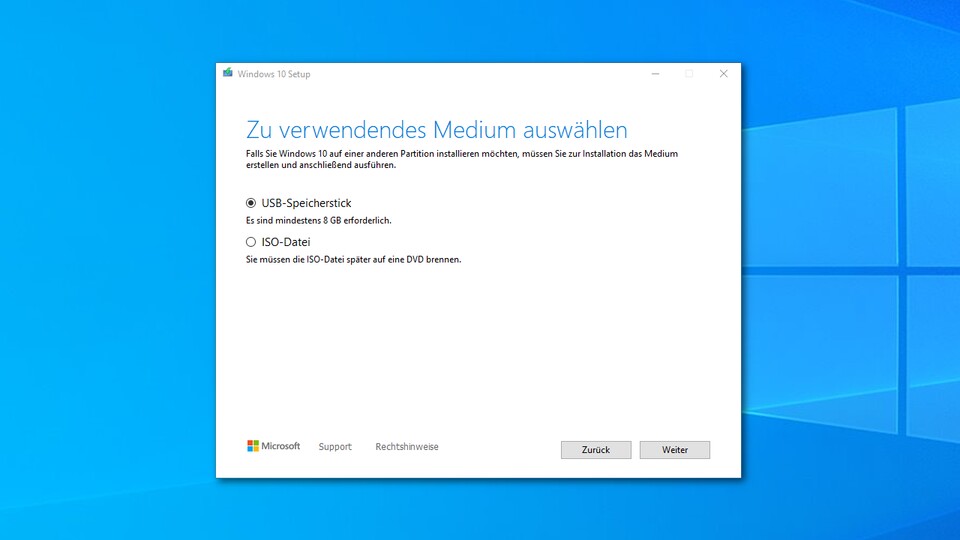





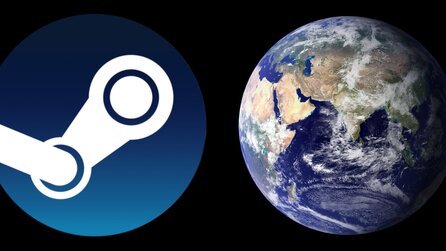
Nur angemeldete Benutzer können kommentieren und bewerten.
Dein Kommentar wurde nicht gespeichert. Dies kann folgende Ursachen haben:
1. Der Kommentar ist länger als 4000 Zeichen.
2. Du hast versucht, einen Kommentar innerhalb der 10-Sekunden-Schreibsperre zu senden.
3. Dein Kommentar wurde als Spam identifiziert. Bitte beachte unsere Richtlinien zum Erstellen von Kommentaren.
4. Du verfügst nicht über die nötigen Schreibrechte bzw. wurdest gebannt.
Bei Fragen oder Problemen nutze bitte das Kontakt-Formular.
Nur angemeldete Benutzer können kommentieren und bewerten.
Nur angemeldete Plus-Mitglieder können Plus-Inhalte kommentieren und bewerten.